11 Beste audio-editors om wijzigingen aan te brengen met uw audiobestanden
Er zijn veel redenen waarom u audio moet bewerken. Of je nu een muziekexpert bent of gewoon een typische muziekeditor, je wilt je audio-opname niet bederven met een simpele storing of ruisende achtergrond. Er zullen situaties zijn waarin u sommige delen die niet belangrijk zijn, moet verwijderen. In sommige gevallen is het aanpassen van het volume nodig voor een betere audiostreaming. Het is echter makkelijker gezegd dan gedaan als je niet over de juiste tools beschikt om je audiobestanden te bewerken.
De reden hiervoor is dat je speciale hulpmiddelen nodig hebt bij het bewerken van je audiobestanden. Gelukkig zijn er talloze audio-editors voor Mac en Windows, zodat u zich geen zorgen hoeft te maken over compatibiliteitsproblemen. Om nog maar te zwijgen over auditor-editors voor mobiele apparaten zoals Android en iOS zijn ook beschikbaar. Dat gezegd hebbende, er zijn eenvoudige manieren om dingen te doen, of u nu audio op uw desktop of smartphone moet bewerken.
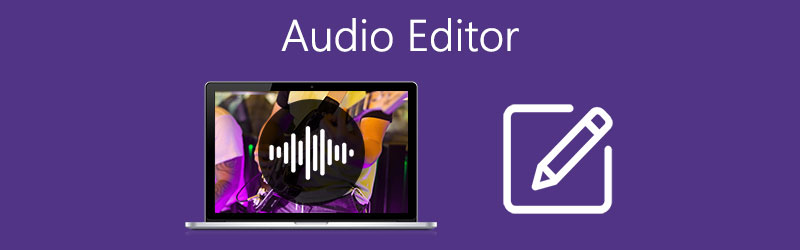
- Deel 1. Beste methoden om audiobestanden op het bureaublad te bewerken
- Deel 2. Beste audio-editors om gratis audiobestanden te bewerken
- Deel 3. Geweldige tools voor het bewerken van audio op mobiele apparaten
- Deel 4. Veelgestelde vragen over audiobewerking
Voordat we schrijven, hoe we software testen op berichten:
Disclaimer: Alle inhoud op onze website is geschreven door mensen in ons redactieteam. Voordat we schrijven, doen we diepgaand onderzoek naar het onderwerp. Vervolgens kost het ons 1-2 dagen om tools te selecteren en te testen. We testen software op basis van apparaat- en systeemvereisten, functies, gebruikservaring, enz. Om onze test uitgebreider te maken, bekijken we ook beoordelingswebsites, zoals G2, Trustpilot, enz., om echte gebruikerservaringen ter referentie te verzamelen.
Deel 1. Beste methoden om bestanden op het bureaublad te bewerken
1. Vidmore Video Converter
Zoals gezegd, er is altijd een eenvoudige manier om dingen te doen en Vidmore Video Converter is zo ontwikkeld dat gebruikers de audio op een eenvoudige en gemakkelijke manier kunnen bewerken. Het kan audio zeker met één klik in meerdere fragmenten splitsen. Bovendien kunt u de segmenten samenvoegen tot één voor een naadloze audio-opname. Afgezien van de genoemde functies, bevat het extra functies die u zeker nuttig zult vinden. Hiermee kun je video's bewerken door ondertitels, watermerken, effecten, filters en nog veel meer toe te voegen. Lees de stappen om te leren hoe u deze audioclip-editor kunt gebruiken om meer van zijn kenmerken en functies te ontdekken.
Stap 1. Koop Vidmore Video Converter
Download eerst en vooral het programma door op een van de Gratis download hierboven weergegeven knoppen. Installeer en voer daarna de app uit.
Stap 2. Importeer uw doelaudiobestand
Klik vervolgens op het Plus teken in het midden van de actieve interface van de tool en selecteer het audiobestand dat u moet wijzigen.
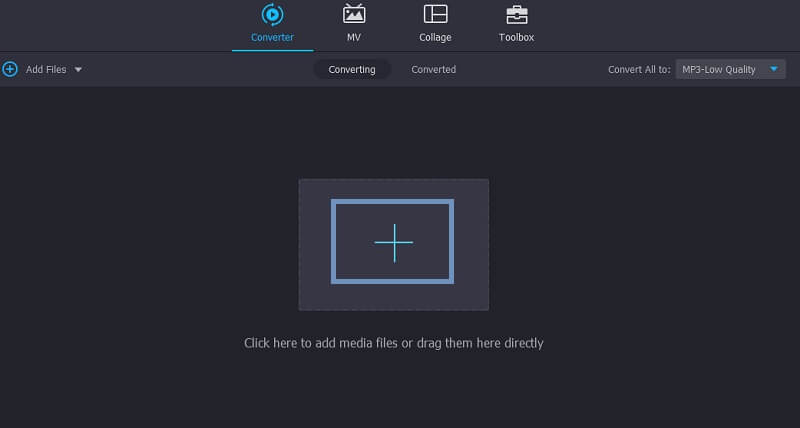
Stap 3. Bewerk de audioclip
Klik vervolgens op de Besnoeiing knop die is gekoppeld aan de clip die in het programma is geladen en er verschijnt een ander venster. In het rechtergedeelte kunt u een voorbeeld van het afspelen van audio bekijken en de nodige wijzigingen aanbrengen. U hebt het recht om audio één voor één te splitsen of de snelle splitsing te gebruiken om de clip in meerdere fragmenten te knippen. Druk op de Opslaan knop als u klaar bent om de wijzigingen op te slaan.
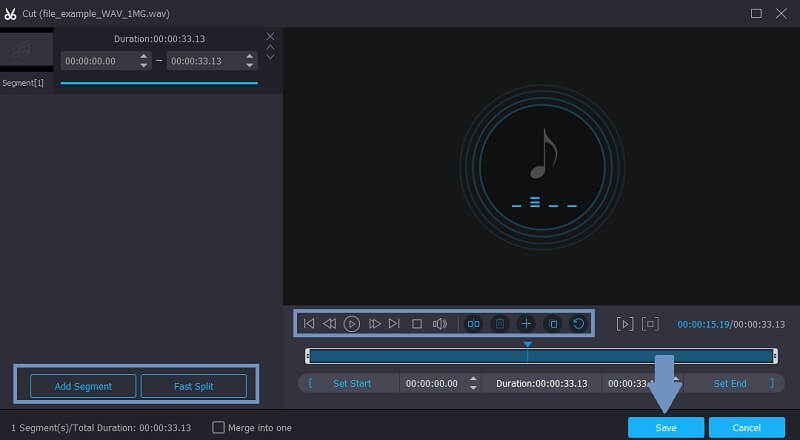
Stap 4. Sla de wijzigingen op
Als u klaar bent met het bewerken van de audio, kunt u ervoor kiezen om het oorspronkelijke audioformaat te behouden of uit andere audioformaten te selecteren en het als een ander audiobestand te exporteren. Raak ten slotte de Alles omzetten knop en u krijgt de audioweergave uit de map die verschijnt.

2. GarageBand
Als u op zoek bent naar een audio-editor voor Mac, hoeft u niet verder te zoeken dan GarageBand. Dit is een native app op Mac-apparaten met handige functies voor het bewerken van audio-opnames. Hiermee kun je kiezen uit de selectie van presets voor drums, stem en gitaar die bij je muziekstijl passen. Van het bepalen van decibel, het ritme tot het toevoegen van audio-effecten, je kunt echt vertrouwen op GarageBand.
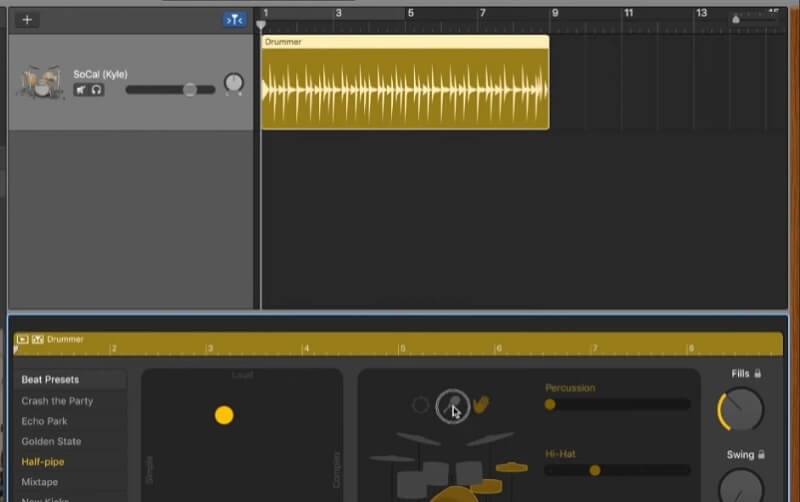
3. WavePad
Een andere app die is afgestemd op Mac- en Windows-computers is de Wavepad-audio-editor. Hier vindt u tools voor het bewerken van opnames, spraak en muziek. Dit is ook zeer gebruiksvriendelijk, waardoor het wenselijk is voor de meeste nieuwkomers in audiobewerking. Wat betreft het verwijderen van ongewenste delen van audio, er is een mogelijkheid om audiodelen bij te snijden en te knippen, waardoor het achtergrondgeluid wordt verminderd. Over het algemeen is de Wavepad-audio-editor een huis met essentiële en handige functies voor audiobewerking.

4. Adobe-auditie
Adobe Audition, afkomstig uit de familie van uitstekende editors voor mediabestanden, is een van de Adobe-producten die u ook moet overwegen als u van technische bewerkingstaken houdt. Net zoals je normaal zou zien in andere Adobe-tools, wordt je verwelkomd met een schone interface met tabbladen voor naadloze bewerking. Daar krijgt u toegang tot verschillende weergaven voor golfvorm en multitrack. Er is ook een mixer voor het mixen van zang, muziektracks of beats. Als u de tool echter net voor het eerst leert, moet u mogelijk voldoende tijd besteden aan het wennen aan de Adobe-audio-editor. Toch zal het het allemaal waard zijn als je het eenmaal onder de knie hebt.
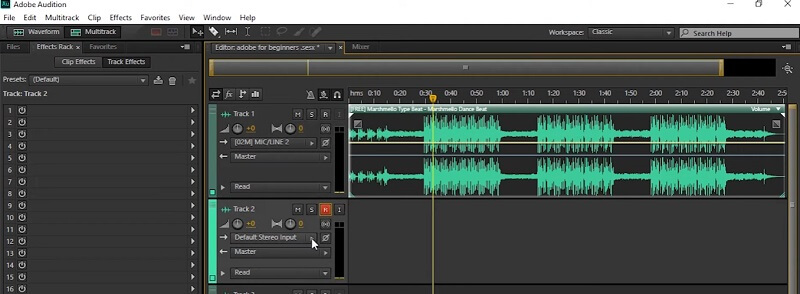
5. Durf
Als u op zoek bent naar een eenvoudige maar gratis tool voor eenvoudige en geavanceerde audiobewerking, Lef is ook een goede keuze. Hiermee kunt u niet alleen geluidsbestanden knippen en combineren, maar ook audio opnemen van externe instrumenten of microfoons. Afgezien van de genoemde functie, wordt het geleverd met een spectrogramweergavemodus om frequentieveranderingen te visualiseren. Bovendien, als u zich zorgen maakt over compatibiliteit, kunt u de Audacity-audio-editor installeren op Windows, macOS en Linux.
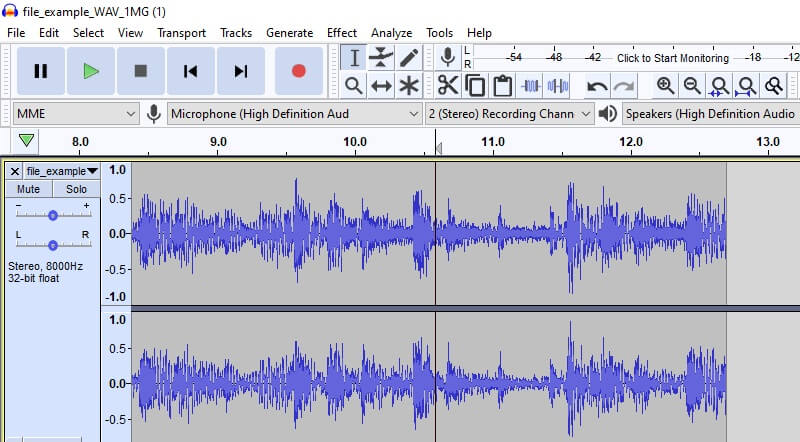
6. AVS-audio-editor
AVS Audio Editor biedt ook een uitgebreide reeks audiobewerkingsfuncties. Hiermee kunt u audioclips samenvoegen, bijsnijden en knippen. Als Audacity ernaar streeft je kijkenergie in verschillende frequenties te laten zien, dan geldt hetzelfde voor AVS Audio Editor. Het programma biedt analyse voor frequentie, golfvorm en spectrale weergave voor eenvoudige visualisatie. Hiermee kunt u ook effecten toepassen zoals in- en uitfaden, reverb, vibrato, tempowisseling en nog veel meer. Sterker nog, je kunt via deze tool stille delen van audio verwijderen.
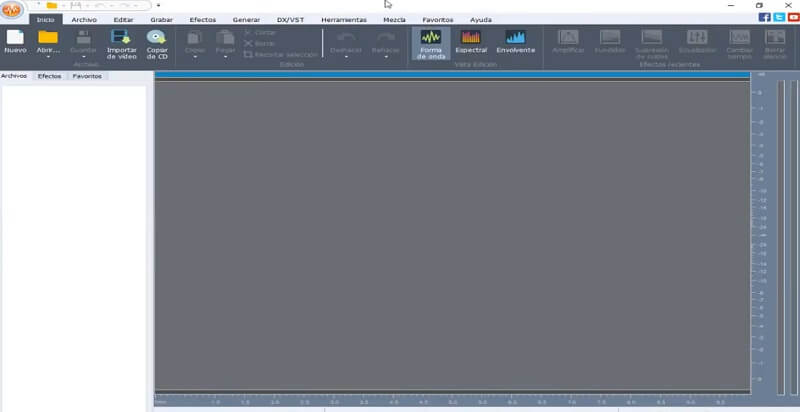
Deel 2. Professionele manier om audiobestanden te bewerken
1. Bear Audio-tool
De eerste van de lijst met online audio-editors is Bear Audio Tool. Dit programma biedt de essentiële functies voor het bewerken van de audio, inclusief de mogelijkheid om te knippen, bij te snijden, samen te voegen, te splitsen en nog veel meer. Deze kunnen allemaal worden gedaan met alleen uw browser. Met andere woorden, u hoeft geen tijd te besteden aan het downloaden of installeren van een applicatie. Bovendien kunt u met de tool bestanden importeren via URL of importeren vanaf uw lokale computerstation. Bovendien heb je de vrijheid.
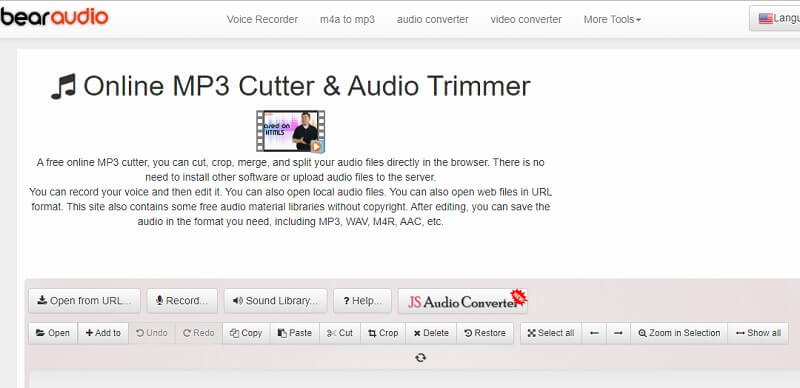
2. Audio-joiner
In het geval dat u meerdere audiobestanden wilt samenvoegen, is Audio Joiner van 123Apps de tool die u zou moeten overwegen te gebruiken. Hiermee kun je onbeperkt tracks verwerken zolang je toegang hebt tot internet en een compatibele browser. Afgezien daarvan kun je het afspeelinterval voor de tracks wijzigen met behulp van de dia's. Door deze functie zijn audiobestanden beheersbaar en gemakkelijk te verwerken, omdat de tool een handige manier biedt om wijzigingen aan de audio toe te passen. Een grote reden waarom veel mensen het gebruiken, is vooral de beveiligingslaag die met de app is geïntegreerd. Alle gegevens en bestanden worden niet openbaar gemaakt omdat het de verwerkte bestanden na een paar uur automatisch verwijdert.
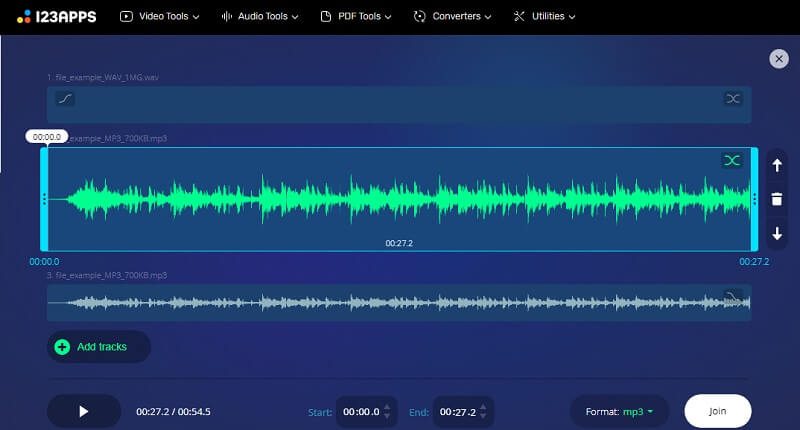
3. Geluidstrap
Soundtrap is een hoekje voor elke muziekartiest en maker om muziek te maken zonder software te installeren. Het wordt geleverd met een uitgebreide bibliotheek met beats, instrumenten en loops die u kunt opnemen in de audio-opname die u aan het maken bent. Wat het een van de beste audio-editors maakt, is dat het is uitgerust met een samenwerkingsfunctie. Hierdoor kunt u met uw collega's werken alsof u in dezelfde ruimte bent, vooral wanneer u en uw team weg zijn. Dus waar je ook bent, je kunt met elkaar in contact komen en samen geweldig klinkende audio-opnames maken.
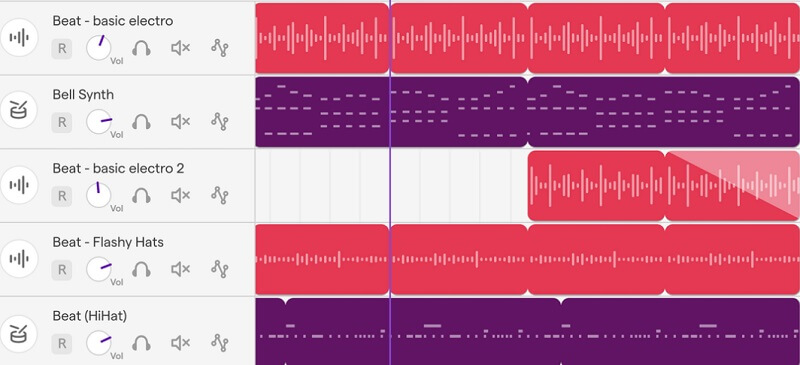
Deel 3. Geweldige tools voor het bewerken van audio op mobiele apparaten
U kunt uw audiobestanden ook effectief beheren door gewoon uw smartphone te gebruiken. Maar welke app voor mobiele audiobewerking moet u overwegen te gebruiken? Hier hebben we twee van de beste audio-editors voor iOS- en Android-telefoons.
1. Medly
Medly is een geweldige optie voor gebruikers die willen bewerken op hun iOS-apparaat. Evenzo biedt het functies voor het bewerken van audio, waaronder de mogelijkheid om audioclips bij te snijden die perfect zijn bij het maken van een beltoon of het inkorten van een lange audioclip. U kunt ook voorbeelden uit de eigen bibliotheek gebruiken wanneer u probeert de app te leren of de functies van het programma te verkennen door de voorbeelden te bewerken. Misschien wil je je creatie online uploaden en anderen je opnames laten horen. U kunt dit doen door de audio te delen als een MIDI- of Medly-bestand. Bovendien kunt u uw audio-opnames uploaden naar SoundCloud, een populair platform voor audiostreaming en het delen van muziek.
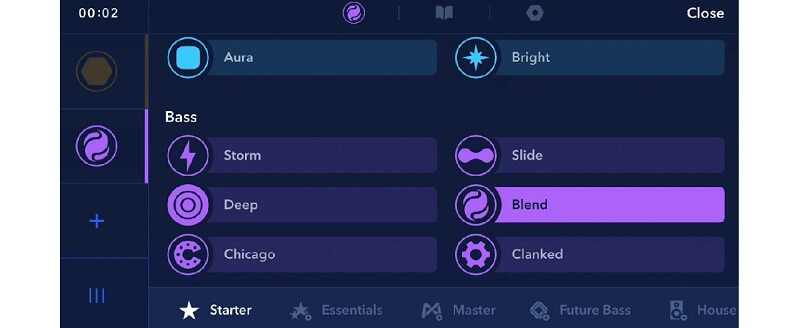
2. MP3-snijder
Aan de andere kant kunt u MP3 Cutter gebruiken als u een Android-apparaat gebruikt om audiobestanden te bewerken. Met de tool kun je gemakkelijk muziek samenvoegen, trimmen, splitsen en knippen met zijn gebruiksvriendelijke interface. De mogelijkheid om beltonen te maken met deze tool is in feite een van de meest aantrekkelijke functies waarom je deze app zou willen kiezen. Het enige nadeel is dat het schermvullende advertenties op het scherm toont na elke voltooiing van het bewerken van een bestand. Maar als je vastbesloten bent om te voorkomen dat ze op het scherm worden weergegeven, moet je bereid zijn $1.99 te betalen om te genieten van advertentievrije bewerking van audio en van andere voordelen en voordelen.
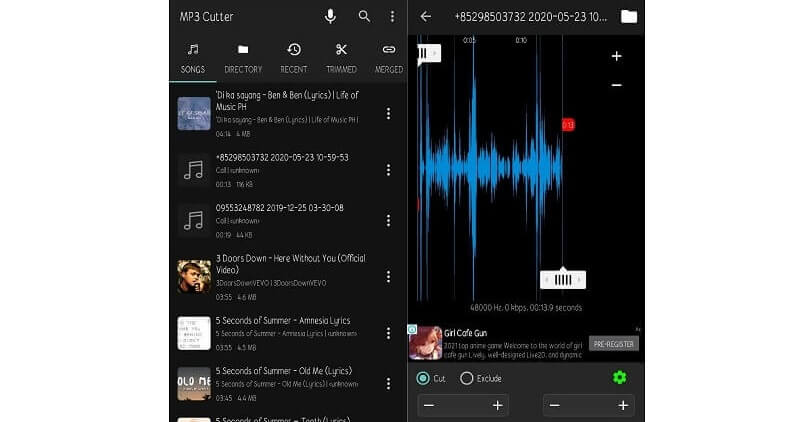
Deel 4. Veelgestelde vragen over audiobewerking
Heeft Windows 10 een ingebouwde audio-editor?
Helaas niet. Windows 10 heeft geen ingebouwde bewerkingssoftware. U moet echt software op uw apparaat installeren om audio te bewerken of webgebaseerde apps gebruiken om online te bewerken.
Is er een standaard app voor audiobewerking voor Mac?
Mac-computers worden niet ook geleverd met een audio-editor. Het is maar goed dat er talloze audio-editors zijn ontwikkeld voor Mac waarmee je toegang krijgt tot verschillende audiobewerkingsfuncties. Kies gewoon de app die bij uw persoonlijke wensen past.
Kan ik een audio bewerken in een video-editor?
Vast en zeker! Een van de hier genoemde tools waarmee u video kunt bewerken en toegang kunt krijgen tot eenvoudige audiobewerkingsfuncties, is Vidmore. Bovendien ondersteunt deze app veel bestandsindelingen voor zowel audio als video. Op deze manier kunt u uw audio converteren naar een ander formaat met voordelen voor het wijzigen van de uitvoerkwaliteit van het audiobestand.
Gevolgtrekking
Bovenstaande zijn de beste audio-editors om u te helpen uw audiobestanden gemakkelijk te beheren en af te handelen. Houd er rekening mee dat elke tool in een notendop wordt beoordeeld, het is beter om hun functies zelf te verkennen. Op die manier kunt u beslissen welke app u beter van dienst kan zijn.


